工具小讲堂修复工具去除皮肤瑕疵
工具小讲堂修复工具去除皮肤瑕疵
在James Paterson的帮助下使用Photoshop中的3大工具塑造完美人像,并且利用高级技巧修复皮肤的瑕疵。
软件准备:Photoshop CC 下载地址:www.adobe.com/creativecloud Get START FILES from www.bit.ly/dc165files

JAMES PATERSON作为《影像视觉》杂志的资深编辑,James很清楚大家最需要哪些后期技巧。
跟我学面部修饰
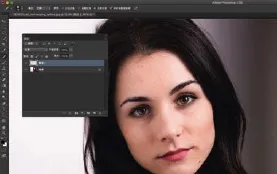
使用独立图层修复问题
1 创建一个新的空白图层,从工具栏中选择污点修复画笔工具。在上方选项栏中勾选对所有图层取样选项,接下来我们就能在新的图层上对面部瑕疵进行非破坏性修正。放大观察画面细节,在所有有问题的区域上单击鼠标将瑕疵移除。
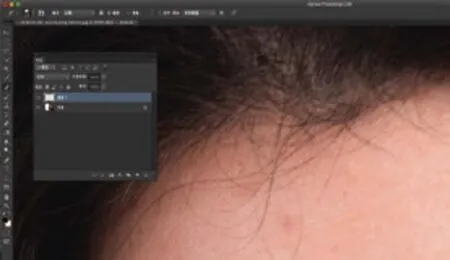
使用修复画笔工具移除飞发
2 对于超出发际线范围的飞发,污点修复画笔工具能起到的作用就不那么明显了。切换到修复画笔工具,再次勾选对所有图层取样选项。在清洁区域上按住Alt键单击鼠标创建取样点,然后在飞发上涂抹将其修复。对于大面积区域也可以使用修补工具进行处理。
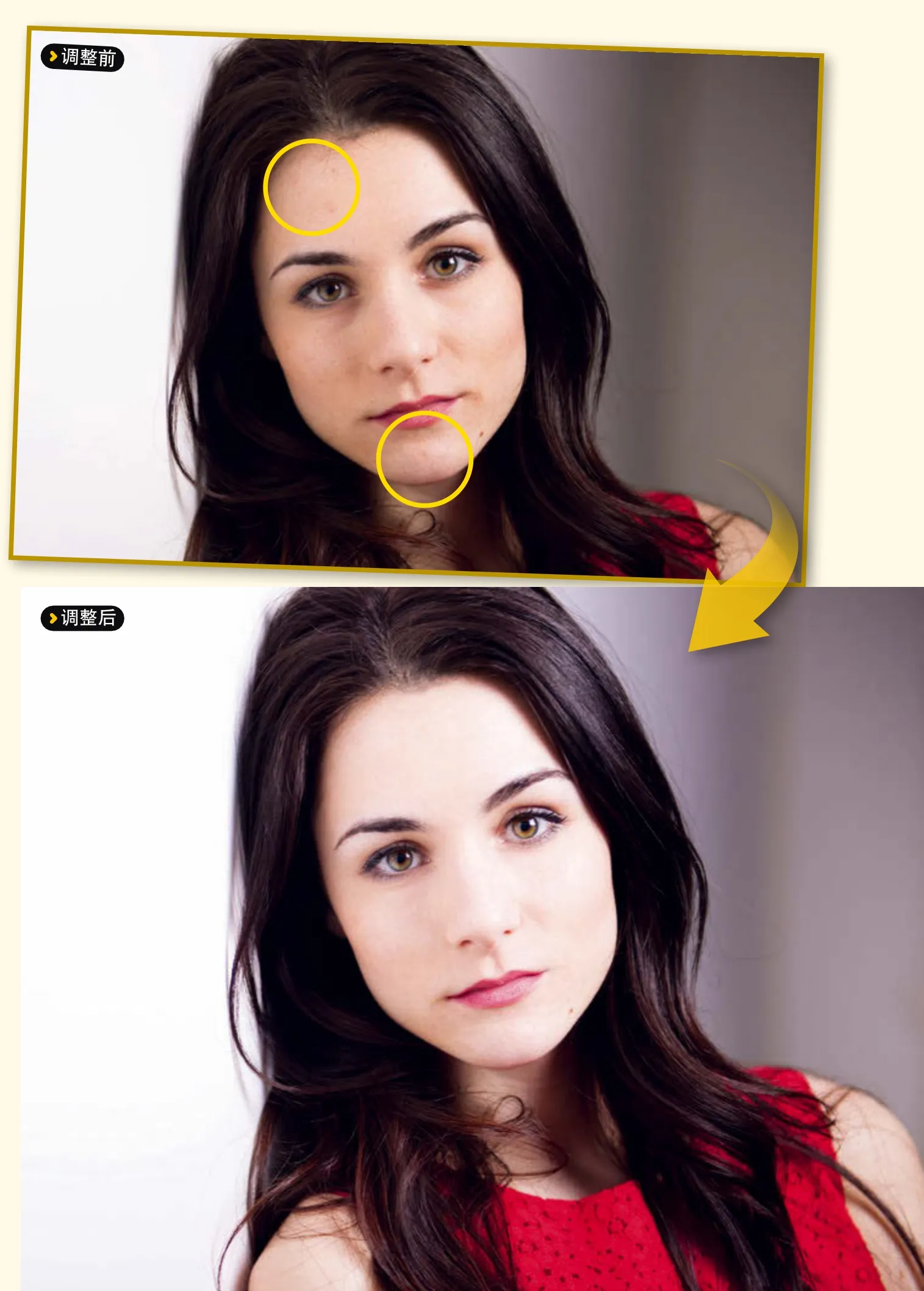
详解Photoshop: 修复工具大全
修复画笔、污点修复画笔与修补工具的设置选项。
理解 频率分离
使用频率分离技巧精确控制修复画笔工具
使用频率分离技巧,类似于飞发、污点之类的细节问题可以在不影响色斑等大面积影调问题的情况下被独立地进行修复。尽管具体操作比较繁琐,但其核心概念并不复杂:复制两个背景图层,将其分别命名为颜色与纹理。1在颜色图层上执行“滤镜>模糊>表面模糊”命令。2在纹理图层上执行“图像>应用图像”命令,将图层设置为颜色。3将混合模式设置为相加,缩放设置为2,补偿值设置为0,勾选反向,单击确定。4将纹理图层混合模式设置为线性光,接下来我们便可以使用仿制图章与修复工具在色彩图层上校正画面的颜色问题,或在纹理图层上使用污点修复消除细节瑕疵。

